Как найти и выделить неправильное значение и формат даты в Excel
Если ячейки содержат неправильный формат значений – это может привести к ошибочным вычислениям в формулах. Например, вместо типа значения «Дата», ячейка содержит тип значения «Текст». При подготовке больших объемов данных следует выполнить проверку всех типов значений на соответствие определенному формату. Например, таблица заполнялась данными из разных источников где в разный способ фиксировалась дата. С такой таблицей нельзя выполнять различных вычислений. Визуально сложно заметить где в неправильном формате введена неправильная дата с точки зрения программы Excel.
Поиск формата текста вместо даты в Excel
Чтобы быстро найти ошибочные значения в Excel и выделить цветом все ячейки с неправильным форматом, будем использовать условное форматирование. Для примера возьмем простую таблицу:
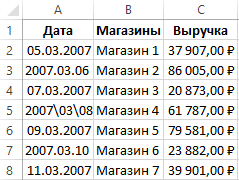
Поиск и выделение цветом ячеек с неправильным форматом отображения значений:
- Выделите диапазон ячеек A2:A8 и выберите инструмент: «ГЛАВНАЯ»-«Стили»-«Условное форматирование»-«Создать правило».
- Выберите ниже: «Использовать формулу для определения форматируемых ячеек».
- Чтобы найти дату в тексте Excel для поля ввода введите формулу: =ЕТЕКСТ(A2) и нажмите на кнопку «Формат», чтобы задать желаемый цвет заливки для ячеек. Например, зеленый. И нажмите ОК на всех открытых окнах.
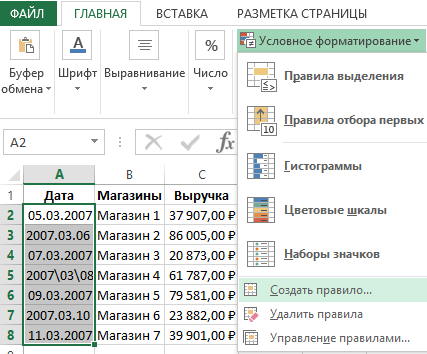
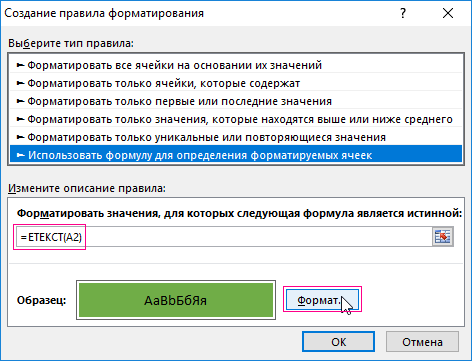

Как видно на рисунке все даты в формате текст выделились цветом:
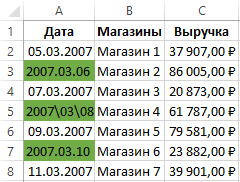
В условиях форматирования мы использовали простую функцию =ЕТЕКСТ(), у которой всего только 1 аргумент – ссылка на проверяемую ячейку. Арес ссылки в аргументе функции ЕТЕКСТ должен быть относительным, так как будет проверятся каждая ячейка выделенного диапазона. Если текущая проверяемая ячейка содержит текст (а не дату) – это неправильное значение Excel. Тогда функция ЕТЕКСТ возвращает значение ИСТИНА и к этой ячейке сразу же присваивается новый формат (зеленая заливка). Название функции ЕТЕКСТ следует читать как сокращение от двух слов: Если ТЕКСТ
Читаем логические функции, которыми можно проверить другие форматы и типы данных в ячейках таким же способом:
- ЕНЕТЕКСТ – если не текст (функция так же позволяет быстро найти дату в тексте Excel);
- ЕЧИСЛО – если число (позволяет быстро находить неправильный формат чисел в Excel);
- ЕОШ – если ошибка;
- ЕОШИБКА – если ошибка;
- ЕСЛИОШИБКА – если ошибка (это не логическая функция, но ее легко оптимизировать под данную задачу);
- ЕПУСТО – если пусто;
- ЕЛОГИЧ – если логическое значение;
- ЕНД – если недоступное значение (#Н/Д);
- ЕНЕЧЁТ – если нечетное значение;
- ЕЧЁТ – если четное значение;
- ЕССЫЛКА – если ссылка;
- ЕФОРМУЛА – если формула.
При желании можете проверить все функции в действии экспериментальным путем.
